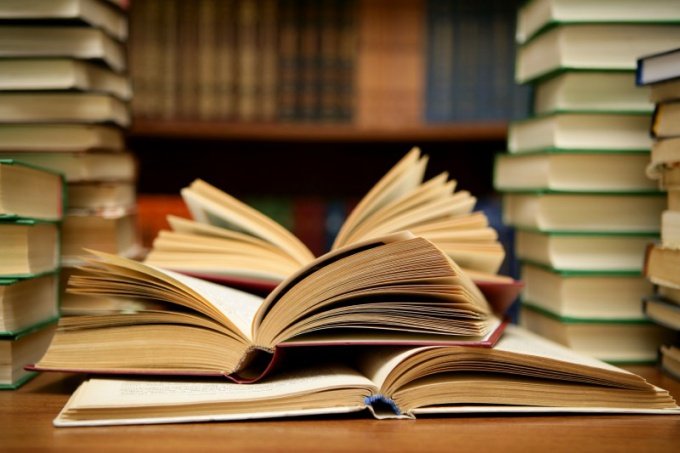1 patarimas: kokios programos yra skirtos fotografuoti?
1 patarimas: kokios programos yra skirtos fotografuoti?
Norėdami dirbti su nuotraukomis, jums reikia programųdviejų tipų: peržiūrėti ir redaguoti. Yra programų, kuriose yra tiek kitos, tiek kitos funkcijos. Kai kurie vartotojai dirba su standartinėmis programomis, kiti ieško alternatyvų.

2 patarimas: kaip padidinti gylį
Gali būti sąlyginai vadinamas paveikslėlio spalvos gylisspalvų skaičius, kuris rodomas šiame paveikslėlyje. Šis parametras gali būti padidintas ar sumažintas priklausomai nuo jūsų pageidavimų ir poreikių.

Instrukcijos
1
Atsisiųskite ir įdiekite programą savo kompiuteryjeNorėdami dirbti su nuotraukomis ir kita grafika, kad pakeistumėte spalvų gylį. Kaip minėta anksčiau, spalvų gylis gali būti keičiamas abiem kryptimis, t. Y. didėja ir mažėja. Svarbu suprasti paties šio proceso mechanizmą.
2
Jei norite padidinti spalvų gylį, tuometturėtų padidinti bendrą vaizdų spalvų skaičių. Tai, pavyzdžiui, jei dirbate su juodai-balta paveikslėlio, kurioje spalvų gylis yra sumažinta (tik sudaro gryna juoda ir balta, be jokių atspalvių), būtina padidinti šį skaičių iki ne mažiau kaip 4. Tokiu atveju, Paveikslėlis įsigys papildomus atspalvius, dėl kurių spalvos gylis padidės.
3
Pasinaudokite populiariausi šiandiendienos grafikos redaktorius Adobe Photoshop. Jis turi daugybę galimybių dirbti su įvaizdžiu, įskaitant tokią funkciją kaip spalvų gylio keitimas. Paleiskite programą. Įdėkite į jį nuotrauką. Eikite į paveikslėlio savybes, pasirinkite "Spalvų gylio".
4
Atkreipkite dėmesį, kad, padidindami spalvos gylį, jūsautomatiškai padidėja ir vaizdo dydis. Kuo daugiau atspalvių bus nuotraukoje, tuo didesnis bus failo dydis. Jei jums reikia optimizuoti tam tikros interneto dizaino sukurtos interneto svetainės nuotrauką, per daug nedidinkite spalvų skaičiaus. Jei vaizdas yra pilnas, optimalus atspalvių skaičius bus 256 tūkst. Kitais atvejais, jei tai tik fonas, galite padaryti daug mažiau. Sutinku, kodėl įprastai turkio fone turėtų būti gylis, taip pat ir jo sudėties atspalvių pilka? Meniu pasirinkite reikiamą spalvų skaičių, pažiūrėkite į vaizdą. Jei to pakanka, išsaugokite pakeitimus.